Windows 시작 문제를 해결하는 방법
- 王林앞으로
- 2024-01-08 20:30:06906검색
최근 많은 친구들이 Windows를 시작할 수 없다고 말했습니다. 무슨 일이 일어나고 있는 걸까요? 실제로, 레지스트리에 들어가서 데이터를 cwindowssystem32spoolsv.exe로 설정하고 저장하기만 하면 됩니다. 다음: 함께 살펴보겠습니다.
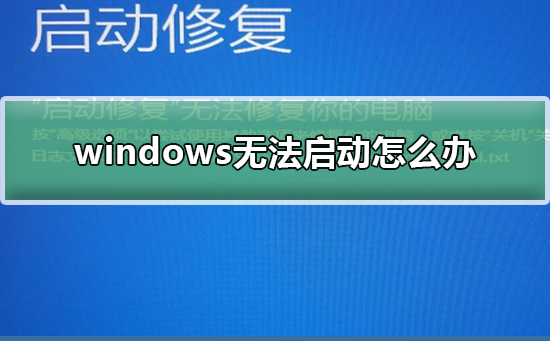
Windows를 시작할 수 없는 문제를 해결하는 방법
1. 컴퓨터 왼쪽 하단에서 "시작" 메뉴를 열고 "실행" 옵션을 찾아 실행을 엽니다. , services.msc 명령을 입력하고 "확인"을 클릭한 후 서비스 항목 인터페이스로 들어갑니다.
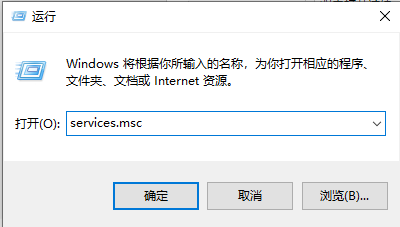
2. 인쇄 스풀러 서비스를 마우스 오른쪽 버튼으로 클릭하고 "속성" 옵션을 클릭하여 선택한 다음 위의 "종속성"을 클릭하고 "인쇄 스풀러" 서비스가 의존하는 관련 서비스 rpc를 찾습니다.
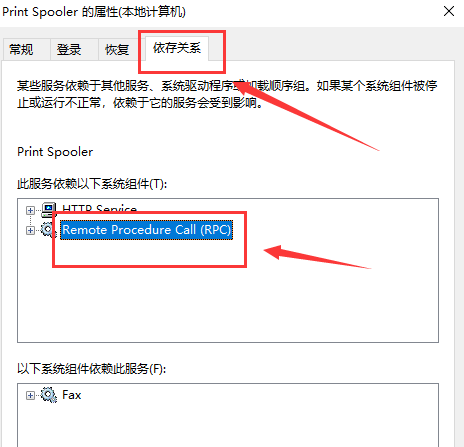
3. 서비스 목록에서 서비스 rpc 서비스를 찾아 시작되었는지 확인한 후 실행 대화 상자에 명령을 입력하고 "확인"을 클릭하여 레지스트리 인터페이스로 들어갑니다.
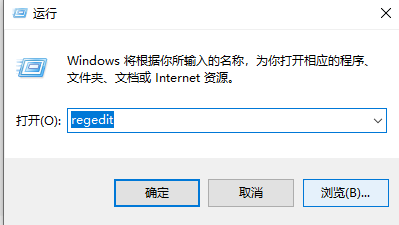
4. 레지스트리를 입력하고 HKEY_LOCAL_MACHINE/System/currentcontrolset/services/Spooler를 찾습니다. 스풀러 항목 오른쪽에 새 문자열 값을 만들고 이름을 Imagepath로 지정합니다.
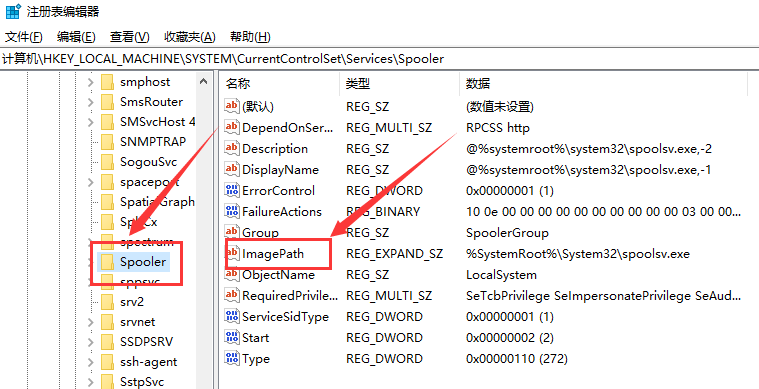
5 두 번 클릭하여 값을 열고 데이터를 cwindowssystem32spoolsv.exe로 설정한 다음 서비스 인터페이스로 돌아가서 인쇄 스풀러 서비스를 찾으세요.
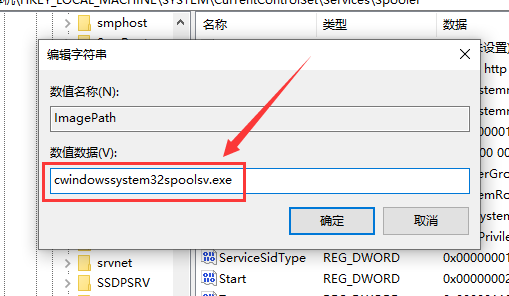
Windows 설정 관련 문제
werfault.exe란 무엇입니까>>>
Werfault.exe 응용 프로그램 오류>>>
블루 스크린 코드 0X000000ED>>>
위 내용은 Windows 시작 문제를 해결하는 방법의 상세 내용입니다. 자세한 내용은 PHP 중국어 웹사이트의 기타 관련 기사를 참조하세요!

